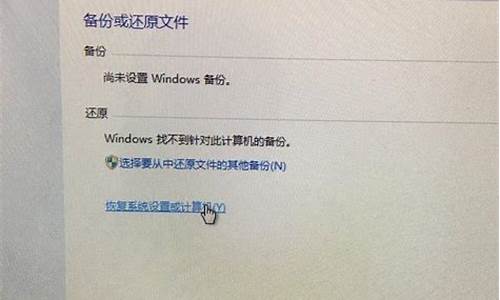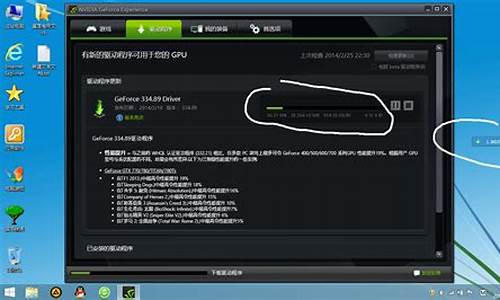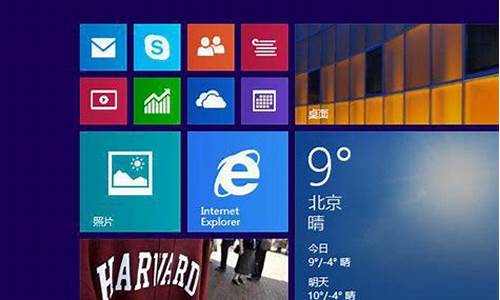1.老主板设置u盘启动应该怎么操作
2.BIOS里怎么选择u盘启动
3.以前的旧主板如何设置才能用U盘启动
4.华硕老主板怎么设置u盘启动
5.老主板怎样设置U盘启动系统?

在Bios中设置U盘启动方法:
1.845以上的主板一般都支持U盘启动,老式的主板绝大多数不支持。
2.开机自检时按键盘的“Del”键即可进入Bios设置。(不同的主板进入按键可能略有不同。)
3.在BIOS设置选项中选择“FEATURES SETUP(功能设置)”,选其中“Boot Sequence(启动顺序)”,将第一启动设定为USB-ZIP(或USB-HDD、USB-FDD),注意选择的模式要与制作的U盘工作模式对应。
4.设定后按“ESC”键退回BIOS主界面,按F10回车确认保存并退出BIOS设置。
5.将U盘插入PC面板USB接口(最好是后面的接口,尽量不使用延长线USB接口),启动电脑即可从U盘启动。
6.由于不同型号,不同品牌主板的Bios设置会有所不同,设置前最好详细阅读主板说明
如果你要用U盘装系统,里面装一个GHOST。
老主板设置u盘启动应该怎么操作
应该还有一项USB-FDD 作为USB启动来说当然是USB-CD这种方式的兼容行最好,成功率也最高,几乎新老主板都能启动,当然一般人没有USB-CD这设备。如果你有u盘的话,可以通过量产来实现。 首先通过软件芯片精灵来检测你的U盘是什么芯片,然后去网上找这种芯片的支持量产CD的量产工具,然后根据工具的说明或教程量产,量产后的U盘插入电脑后,电脑会识别为两个设备,一个是USB光驱,在我的电脑里会多一个光驱盘符,另一个是u盘的剩余空间,还会和正常U盘一样,显示可移动盘符,能正常使用。 然后设置USB-CD启动即可。当然前提是量产时要吧启动盘的启动文件量产进U盘里。 这种方法很麻烦,而且工具不好找,有的U盘根本不能量产成CD,我的金士顿8G很,成功了。是个群联芯片的,如果恰好你的也是那你及时找我,工具我还保留着呢。 如果你做不了USB-CD,那还可以做USB-zip启动方式,这种很简单,甚至手机内存卡读卡器也能成功启动,当然兼容性和成功率不及USB-CD。 具体方法很容易,找winpe启动工具,直接安装启动文件到你的U盘,选择格式为FAT32即可,都有安装步骤,很简单。 我量产后的U盘可以USB-CD启动,剩下的7G的空间又做成了USB-ZIP启动,装入启动文件后还剩下6.8个G,这些空间还能当正常U盘用,在里面放上XP,win7两个操作系统,再放上装机常用软件如QQ,迅雷,360,OFFICE,等工具。。。。两种启动方式各种电脑通吃,各种软件适合不同人需要,所谓一盘在手启动无忧。
BIOS里怎么选择u盘启动
老主板设置U盘启动,比较主流大致如下2种。
先插入U启动盘,按开机键,立即点按del键,进入bios主菜单。
第一种设置方式:
1:点击”advanced BIOS Features“项。
2:点击”boot Sequence“项,进入。
3:将”1st Boot Device“设置为U盘型号。设置完毕按F10键保存退出,即可用U盘引导计算机。
第二种设置方法:
1:点击”advanced BIOS Features“项进入。
2:选中“first Boot Device ”,按回车键,将其设置为“Removable”。
3:进入"Removable Device Priority“将U启动盘型号设置到第一行,设置完毕,按F10键保存提出,即可用U启动盘引导计算机。
以前的旧主板如何设置才能用U盘启动
不同的BIOS设置U盘启动的方式也有所不同,以下为常见的三种方法:
1、Phoenix-- Award?BIOS(2010年之后的电脑)
2、旧的Award?BIOS(2009年电脑主板)
3、2002年电脑主板的一款BIOS
1、Phoenix-- Award?BIOS(2010年之后的电脑)设置U盘启动的方法
1.1 首先先将已经制作好U盘启动盘的U盘插入电脑,然后开机,在开机画面出来时,按住Del键进入到该电脑的BIOS设置界面,使用键盘上的(↑,↓)方向键选择高级BIOS设置(Advanced?BIOS?Features),并按回车键进入详细设置界面。如图1.1所示:
图1.1 进入高级BIOS设置
1.2 在进入到高级BIOS设置(Advanced?BIOS?Features)界面后,一样用键盘上的方向键选择硬盘启动优先级:Hard Disk Boot Priority,并按回车键进入设置。如图1.2所示:
图1.2 设置硬盘启动优先级
温馨提示:2009年以前的BIOS,“Advanced?BIOS?Features”下的这里的选项可能有些不同,会有“CPU Features”和“CPU L1 & L2 Cache”两个选项,不过设置方式还是一样的。
1.3 在进入到硬盘启动优先级(Hard Disk Boot Priority)界面后,需要使用小键盘上的加减符号(+,-)来选择与移动设备,找到“USB—HDD0 :xxxxx”并使用“+”号将其移动到第一位置,如图1.3所示。然后按Esc返回到图1.2的界面
图1.3 设置U盘启动项
温馨提示:大家看BIOS设置主界面的右下角,通常都会有提示按什么键来移动选项,大部分都是按“+、-”号或者“F5””F6”键来进行移动操作,有的还可以选择直接按回车键直接选择。
1.4 完成上一步操作后,再使用键盘上的方向键选择第一启动设备(First Boot Device),并回车进入设置。注意:该版本的BIOS这里没有U盘的“USB—HDD”、“USB—ZIP”同类的选项,选择移动设备“Removable”也无法正常启动。但是,选择“Hard Disk”就可以启动电脑。如图1.4所示
图1.4 选择第一启动项
以上就是Phoenix Award?BIOS设置U盘启动的方法了,大家可以参考小编的方法进行设置。
2、旧的Award?BIOS(2009年电脑主板设置方法)
2.1 首先先将已经制作好U盘启动盘的U盘插入电脑,然后开机,在开机画面出来时,按住Del键进入到该电脑的BIOS设置界面,使用键盘上的(↑,↓)方向键选择高级BIOS设置(Advanced?BIOS?Features),并按回车键进入详细设置界面。如图2.1所示:
图2.1 进入高级BIOS设置
2.2 在进入到高级BIOS设置(Advanced?BIOS?Features)界面后,使用方向键选择硬盘启动优先级:Hard Disk Boot Priority,并按回车键进入设置。如图2.2所示:
图2.2 设置硬盘启动优先级
2.3 在进入到硬盘启动优先级(Hard Disk Boot Priority)界面后,需要使用小键盘上的加减符号(+,-)来选择与移动设备,要将U盘选择在最上面,如图2.3所示。操作完成后,按Esc键退出,返回到图2.2界面。
图2.3 选择U盘为第一优先级
2.4 完成上一步操作后,再使用键盘上的方向键选择第一启动设备(First Boot Device),并回车进入设置。在”First Boot Device”里面有U盘的USB—ZIP,USB—HDD之类的相关选项,我们可以选择”Hard Disk”,也可以选择”USB—HDD”之类的选项,来启动电脑。如图2.4所示:
图2.4 设置第一启动设备
以上就是旧的Award?BIOS设置U盘启动的方法了。接下来为大家介绍最后一种BIOS设置U盘启动的方法。
3、2002年电脑主板的一款BIOS设置方法
3.1 将已经制作好U盘启动盘的U盘插入电脑,然后开机,在开机画面出来时,按住Del键进入到该电脑的BIOS设置界面,使用方向键跳转到Boot界面,如图3.1所示:
图3.1 进入Boot界面
3.2 启动优先级设备选择(Boot Device Priority),在第一设备(1st Boot Device)中选择U盘。注意:如果在图3.1的硬盘驱动器”Hard Disk Drives”中没有将U盘作为第一启动设备,那么,第一设备(1st Boot Device)中就不会存在和显示U盘,如图3.2所示。但是,我们可以选择移动设备”Removable Dev.”来作为第一启动设备。
图3.2 设置U盘为第一启动设备
3.3 进入硬盘驱动器”Hard Disk Device”界面,选择U盘作为第一启动设备(1st Drive)。如果在之前”Hard Disk Device”里已经选择U盘作为第一启动设备,如图3.3所示,那么在这个界面就会显示有U盘啦,我们就可以选择U盘作为第一启动设备,如图3.4所示。
图3.3 选择U盘作为第一启动设备
华硕老主板怎么设置u盘启动
如果主板支持U盘启动,用下面的方法设置就OK:
1、开机按Del键进入该BIOS设置界面,选择高级BIOS设置Advanced
BIOS
Features,如下图,之后进入如下图界面:
2、设置u盘启动
如上图,在高级BIOS设置(Advanced
BIOS
Features)界面里,首先点击(硬盘启动优先级)Hard
Disk
Boot
Priority,之后即可进入BIOS开机启动项优先级选择,可以通过键盘上的上下键选择USB-HDD(U盘即可,会自动识别我们插入电脑中的U盘),如下图:
设置u盘启动为第一启动。
如上图,选择USB设备为第一启动项后,按Entel键即可确认选择,之后我们再按F10键,然后会弹出是否保存,选择YES即可。
老主板怎样设置U盘启动系统?
华硕老主板设置u盘启动:
1、插上制作好的U启动启动盘的U盘并启动电脑,在进入开机画面的时候按“F2”进入BIOS界面;
2、进入BIOS界面之后切换到“BOOT”,准备设置u盘启动;
3、这里在键盘按下F5/F6键进行上下切换,把“USB HDD”切换到第一选项,设置完成之后在键盘按下F10保存并重新启动;
4、保存重后即设置U盘为第一启动项成功。
老主板设置U盘启动系统的方法:
1.用USBOOT制作启动U盘,选FDD模式(一定要选这个)
2.进入BIOS.方法(适用大多数主板):开机自检(post,power-on seif test)时,按下(del)键,就可以启动设置程序.
3.进入BIOS设置程序的第一个主画面属性(MAIN MENU),把lagacy diskette A 设成[1.44M 3.5 IN].(?没有装软驱,为啥说有?呵呵~ 表急,有用)
4.进入BIOS设置的启动菜单(BOOT Menu)把第一启动项设为Legacy floppy.
5.保存,退出,重启,OK!已经从U盘启动,盘符为A: